Windows Server 2008でISOイメージをマウントする方法

最近、新しいx64または64ビットWindows Server 2008マシンを構築しました。新しいVirtual Machine Manager 2008をインストールしたかった。ただし、ISOであったため、ISOイメージをマウントする方法が必要でした。
数ヶ月前、マウントに関するチュートリアルを書きました仮想クローンドライブを使用したVistaおよびXP用のISOイメージ。残念ながら、Virtual Clone Driveは64ビットをサポートしていません。それで、少し掘り下げた後、Server 2008と64ビット/ x64マシンの両方で動作するフリーソフトウェアパッケージMagicISOを見つけました。
x64 Windows Server 2008にISOイメージをマウントする方法
1. http://www.magiciso.com/tutorials/miso-magicdisc-history.htm
発見できる 両方 x64およびx86(64ビットおよび32ビット)バージョン上記のリンクにあるソフトウェア。個人的に、Server 2008 Boxのx64バージョンを入手しました。 「Server 2008」と呼ばれないことを心配しないでください。私が見つけたのは(Server 2008がリリースされた1年以上)、Windows Server 2008で動作するほとんどすべてのVista用ドライバー/ソフトウェアです。
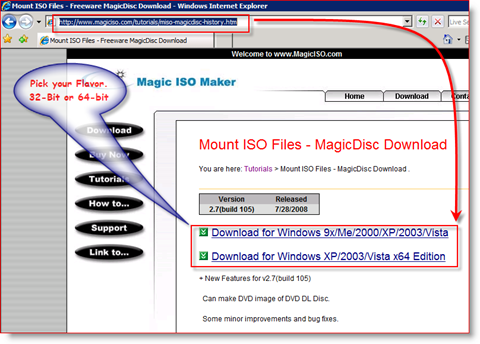
2. クリック とにかくこのドライバーソフトウェアをインストールしてください Windowsセキュリティによってプロンプトが表示された場合
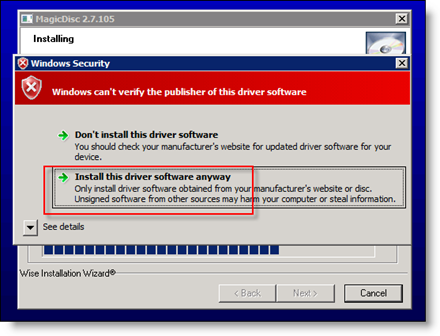
3. インストーラーが終了したら、 クリック 終わり
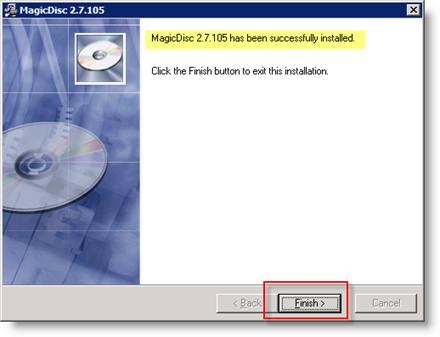
インストールが完了すると、ツールバートレイに新しいアイコンが表示されます。
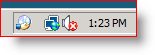
4. 右クリックしてISOをマウントします MagicISO アイコン、 クリック 仮想CD / DVD-ROM, クリック その ドライブ それが飛び出ると クリック マウント
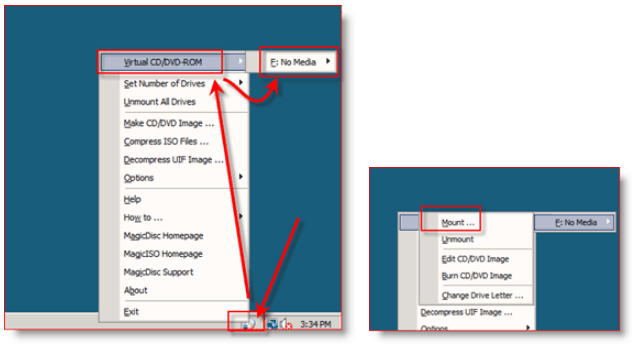
5. ブラウズ あなたへ ISOファイル、 クリック それと クリック 開いた 仮想ドライブにマウントする
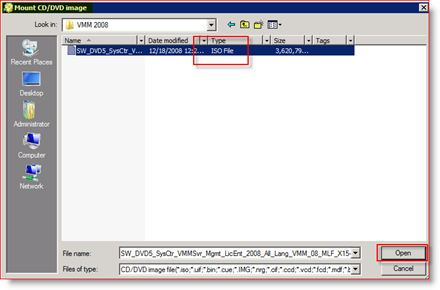
マウントされると、ISOは通常のDVD / CDのように見えます。 MY COMPUTERを開くと、ISOが正常にマウントされたことを確認できます。
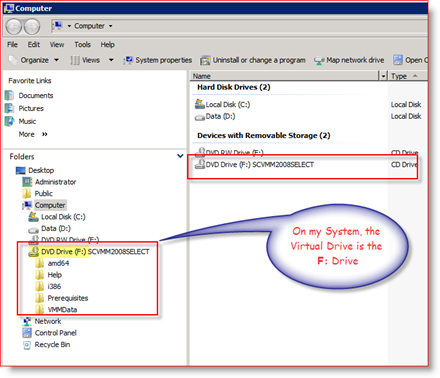
今、すべてのオプションを変更できることを忘れないでくださいたとえば、ドライブ文字/ラベル、MagicISOがシステムに表示する仮想ドライブの数、MagicISOツールバーアイコンを右クリックして仮想ドライブをマウント解除するなどです。
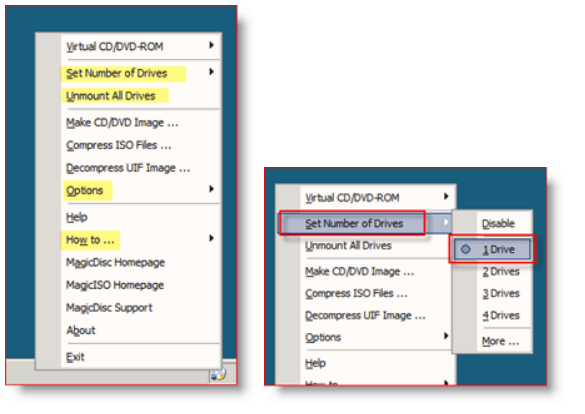
それで遊んでください。 Windows Server 2008、Vista、およびXPに最適です。コピーを取り、マウントしてください。
![Windows Server 2008でワイヤレスLANサポートを有効にする[How-To]](/images/windows-server/enable-wireless-lan-support-on-windows-server-2008-how-to.png)






![マイクロソフトがWindows Server 2008 RC0をリリース[groovyNews]](/templates/tips/dleimages/no_image.jpg)


コメントを残す